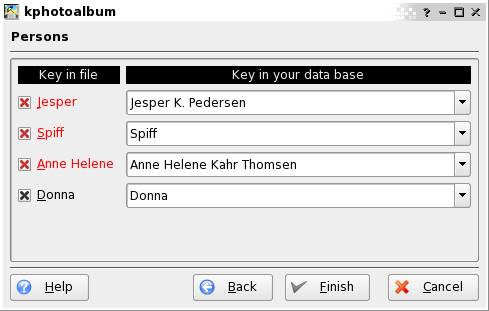Wenn Sie eine Datei mit der Endung .kim aus dem Webbrowser oder aus dem Menü → auswählen, wird KPhotoAlbum die exportierte Datenbank wie in Kapitel 8, Import/Export beschrieben importieren.
Der Assistent zum Importieren besteht aus vier Schritten. Zuerst müssen Sie auswählen, welche Bilder Sie importieren möchten, danach, in welchen Ordner die importieren Bilder kopiert werden sollen.
Es kann sein, dass Sie die Kategorie Personen der zu importierenden Datei personer heißt (wenn Sie ein Däne sind), während diese Kategorie bei Ihrer Datenbank Personen heißt. Deshalb werden Sie im dritten Dialogfenster gefragt, welche Kategorien der zu importierenden Datei importiert werden sollen und welchen Kategorien diese in Ihrer Datenbank entsprechen.
Im vierten Schritt können Sie die Kategorien der zu importierenden Datei mit den Kategorien Ihrer jetzigen Datenbank abgleichen. Ein Beispiel hierfür sehen Sie in Abbildung 8.1, „Abgleich von Personen im Import-Dialog “.
Auf dem Bild sehen Sie, dass Donna sowohl in der .kim-Datei als auch in der Datenbank den gleichen Namen hat - der Name wird schwarz angezeigt, um Ihnen die Übereinstimmung zu verdeutlichen. Die anderen drei Namen wurden in der Datenbank nicht gefunden, obwohl Jesper und Anne Helene als Bestandteil wiedererkannt wurden, weshalb diese vorgeschlagen werden. Zuletzt sehen Sie, dass Spiff in der Datenbank nicht vorkommt, weshalb KPhotoAlbum vorschlägt, diese Person neu zu übernehmen.